Excel表格中的“打印标题”是个什么功能?如何使用?一文看懂!
来源: 正保会计网校
2021-09-03
普通
Excel表格中的“打印标题”是个什么功能?如何使用?一文看懂!
Excel文件打印是财务人员日常工作中必然会遇到的,相信大家在打印过程中也遇到过很多问题,比如,Excel表格的“打印标题”是个什么功能?如何使用?今天网校就跟大家一起来学习标题行打印的设置技巧。
实务工作中,财务的表格通常都非常长,通常我们都会把这些数据打印在多张纸上。但是当我们不做任何设置的时候,只有第一页有表头,其他页面是没有表头的。这种情况下我们在看后面几页的时候非常不方便,不能一一去对应不同的列代表的含义。因为这种情况下列标题只有在第一页有。
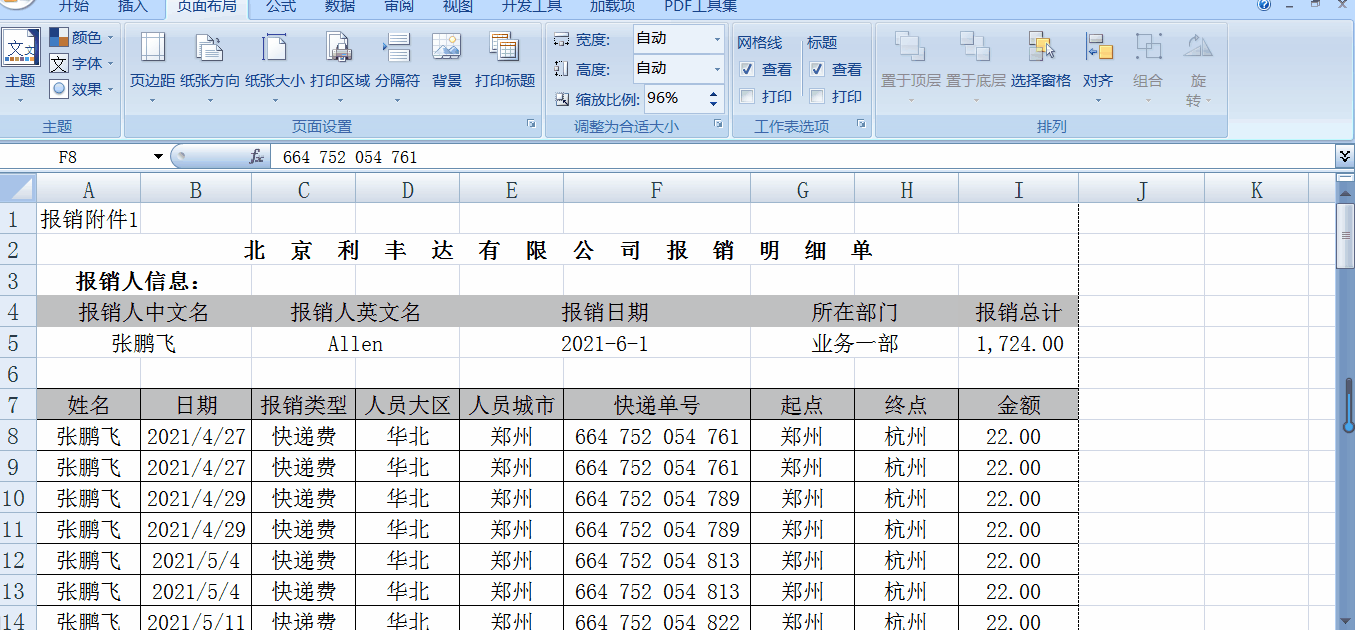
我们如果想让后面的所有页面都与第一页一样有这样的列标题的话,可以这样进行设置:点击“页面布局”选项卡下的“打印标题”,在“顶端标题行”设置的地方,框选出每一页都要显示的表头部分,点击确定就可以了。此时,我们进行一下预览,即可看到在这个报销明细表的第二页,也有了与第一页相同的表头。
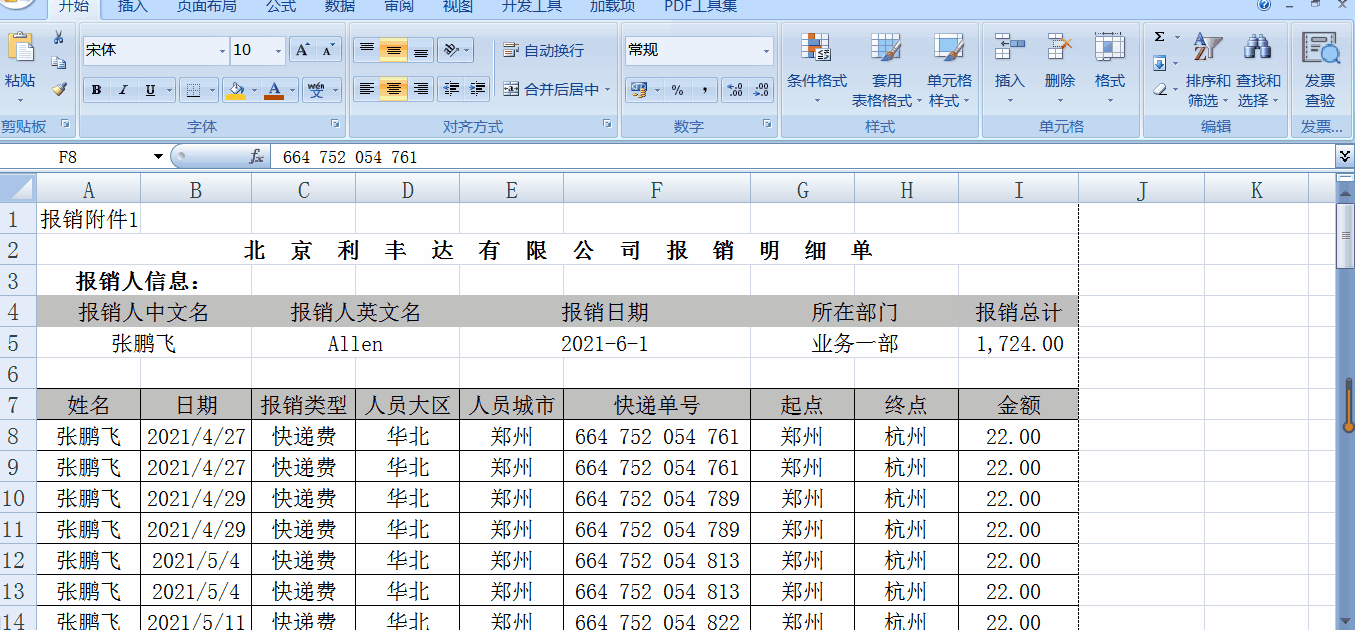
好啦,Excel里“页面布局”选项卡下的“打印标题”功能大家明白是如何使用的了吗?更多的内容欢迎大家关注正保会计网校胡雪飞老师的《零基础Excel实操必修的9节课》课堂!查看更多>>
相关资讯:



